Los mejores códigos de Valorant Crosshairs de jugadores profesionalesAdil Benrlitom alias ScreaM es un jugador profesional de Valorant que juega para Team Liquid. Fue una leyenda de CSGO y más tarde se pasó a Valorant para mostrar sus asombrosas habilidades. De hecho, ha ganado múltiples torneos que han convertido a esta estrella belga en un veterano de Valorant. Al ver su juego, muchos jugadores se sorprenden de sus habilidades y reflejos. Por eso, la mayoría de nosotros nos dejamos influenciar por este tipo de jugadores y queremos imitarlos. Además, ajustar la configuración de Valorant de forma similar a la de ScreaM no es un gran problema. Echa un vistazo a esta guía, que incluye la configuración de la retícula, las combinaciones de teclas, los ajustes de vídeo, la información sobre el equipo y mucho más.
ScreaM Valorant Ajustes 2022
Conoce todos los ajustes y equipos que ayudan a ScreaM a jugar como un profesional en Valorant.
Equipo de hardware de ScreaM
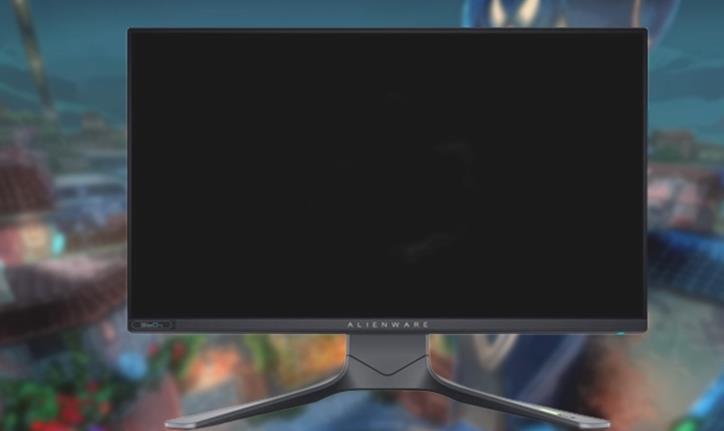
- Monitor – Alienware AW2521H
- Ratón – Finalmouse Classic Ergo 2
- Alfombrilla – SteelSeries QcK Heavy
- Teclado – SteelSeries 6Gv2
- Auriculares – HyperX Cloud II
- CPU – AMD Ryzen 9 3900X
- GPU – NVIDIA GeForce RTX 3080
- Placa base – MSI MEG X570 Unify
Configuración del ratón ScreaM (sensibilidad, DPI y más)

- DPI – 400
- Sensibilidad – 0,786
- eDPI – 314,4
- Sensibilidad del zoom – 1
- Hz – 1000
- Sensibilidad de las ventanas – 6
- Buffer de entrada en bruto – Off
ScreaM Valorant Keybinds
- Caminar – Turno L
- Agacharse – L-Ctrl
- Saltar – Espacio
- Usar objeto – E
- Equipar arma principal – 1
- Equipar Arma Secundaria – 2
- Equipar Arma de cuerpo a cuerpo – 3
- Equipar Pico – 4
- Usar/Equipar Habilidad: 1 – F
- Habilidad de uso/equipo: 2 – A
- Habilidad de uso/equipo: 3 – C
- Habilidad de uso/equipo: Ultimate – X
ScreaM Valorant Crosshair Settings
- Color – Cian
- Color del retículo – #00FFFF
- Contornos – Activado
- Opacidad de los contornos – 1
- Espesor del contorno – 1
- Punto central – On
- Opacidad del punto central – 1
- Espesor del punto central – 3
- Mostrar líneas interiores – Desactivado
- Mostrar líneas exteriores – Desactivado
- Error de movimiento – Desactivado para las líneas interiores y exteriores
- Error de disparo – Desactivado para las líneas interior y exterior
ScreaM Valorant Map
- Rotar / Orientación fija – Rotar / Basado en el lado
- Mantener centrado al jugador – On
- Tamaño mínimo del mapa – 1.2
- Zoom del mapa mínimo – 0,824
- Conos de visión del mapa mínimo – Activado
- Mostrar nombres de regiones del mapa – Nunca
Ajustes de vídeo y gráficos de ScreaM
- Visualización – Pantalla completa
- Resolución – 1920×1080
- Relación de aspecto – 16:9
- Método de relación de aspecto – Relleno
- Renderizado multihilo – Activado
- Calidad del material – Activado
- Calidad de la textura – Baja
- Calidad de los detalles – Baja
- Calidad de la interfaz de usuario – Baja
- Viñeta – Desactivada
- VSync – Desactivado
- Anti-Aliasing – MSAA 4x
- Filtrado anisotrópico – 4x
- Mejora de la claridad – Off
- Florecimiento – Desactivado
- Distorsión – Desactivado
- Sombras proyectadas – Desactivado
Lea también | Los mejores códigos de Valorant Crosshairs de los jugadores profesionales
Existe la posibilidad de que estos ajustes no se adapten a tus preferencias. Sin embargo, puedes hacer algunos ajustes por tu cuenta o probar los ajustes de Valorant de otros jugadores. Asegúrate de pasar una buena cantidad de tiempo practicando antes de entrar en una partida con estos ajustes. Todo lo que necesitas para acostumbrarte a estas configuraciones es molerlas.
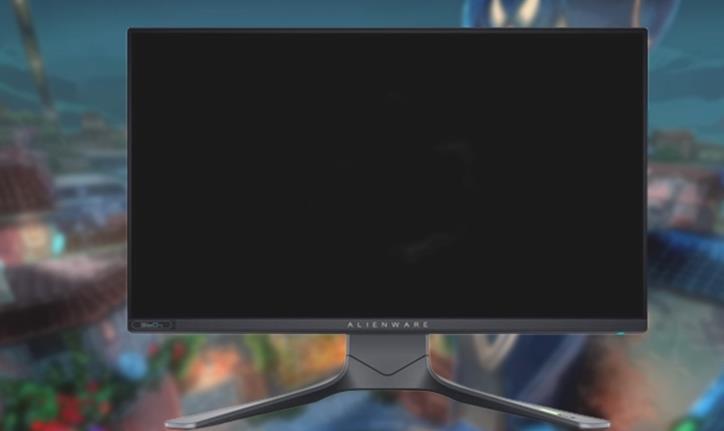
Deja una respuesta